Q&A
【LAN DISK Lシリーズ】特定の共有フォルダーにアクセス制限を設定したい
次の手順で設定を行います。
- 本製品の設定画面を開きます。
【参考Q&A】: 設定画面を開きたい
- [共有フォルダー]→[変更]の順にクリックします。
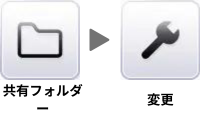
- [詳細アクセス権]の[有効]にチェックを入れます。
詳細アクセス権の設定項目が表示されます。 - アクセス許可設定を行います。
アクセス許可は以下の2通りの種類があります。
読み書きを許可する場合
- [禁止ユーザー]のリストから、①アクセス許可を与えたいユーザーを選択し、②[読み書きユーザー]の横にある青い矢印をクリックします。
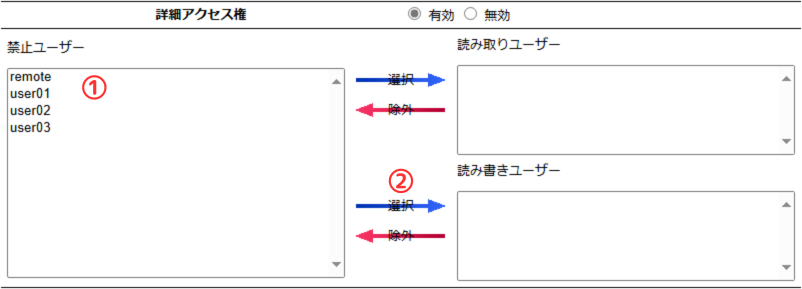
- 選択したユーザーが[読み書きユーザー]のリストに追加されたことを確認します。
複数ユーザーを選択する場合は、キーボードの[Ctrl]キーを押しながら選択します。読み取りのみ許可する場合
- [禁止ユーザー]のリストから、①アクセス許可を与えたいユーザーを選択し、②[読み取りユーザー]の横にある青い矢印をクリックします。します。
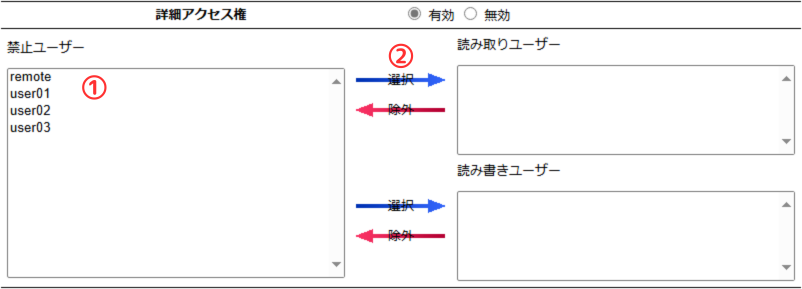
- 選択したユーザーが[読み取りユーザー]のリストに追加されたことを確認します。
複数ユーザーを選択する場合は、キーボードの[Ctrl]キーを押しながら選択します。- 本製品の設定画面を開きます。
| Q&A番号 | 33537 |
|---|---|
| このQ&Aの対象製品 | HDL1-LA01SOHO HDL1-LA02 HDL1-LA02/E HDL1-LA02SOHO HDL1-LA04 HDL1-LA04/E HDL1-LA04SOHO HDL1-LA06/E HDL1-LA06SOHO HDL1-LA08/E HDL1-LA08SOHO HDL1-LE01 HDL1-LE01N HDL1-LE02 HDL1-LE02/E HDL1-LE02N HDL1-LE04 HDL1-LE04/E HDL1-LE04N HDL1-LE06 HDL1-LE06/E HDL1-LE06N HDL1-LE08 HDL1-LE08/E HDL1-LE08N HDL2-LE02 HDL2-LE02N HDL2-LE02N/RN5 HDL2-LE04 HDL2-LE04/E HDL2-LE04N HDL2-LE04N/RN5 HDL2-LE08 HDL2-LE08/E HDL2-LE08N HDL2-LE12 HDL2-LE12/E HDL2-LE12N HDL2-LE16 HDL2-LE16/E HDL2-LE16N HDL2-LV02 HDL2-LV02/ST5E HDL2-LV04 HDL2-LV04/ST5E HDL2-LV08 HDL2-LV08/ST5E HDL2-LV16 HDL4-LV04 HDL4-LV04/ST5E HDL4-LV04U HDL4-LV08 HDL4-LV08/ST5E HDL4-LV08U HDL4-LV16 HDL4-LV16/ST5E HDL4-LV16U HDL4-LV32 HDL4-LV32U |
このページのQRコードです。
スマホのカメラで読み取ることで、スマホでFAQを見ながらパソコンの操作ができます。


 商品一覧
商品一覧


